高画質!簡単にTVerを録画・保存する方法 【パソコン/スマホ】
「もう一度あの番組を見たい」「TVer動画を1週間以上保存しておきたい」と言う人がいます。
TVer(ティーバー)は、日本の主要テレビ局が提供する公式動画配信サービスで、放送終了後の番組を1週間以内であれば無料で視聴できます。ただし、ダウンロード機能がないので、1週間後も番組を視聴したなら、どうすればいいでしょうか?
この記事では、高画質かつ簡単でTVerを録画して保存する方法を紹介いたします。TVerの見逃し配信をもっと自由に楽しみたい方は、ぜひご参照ください。
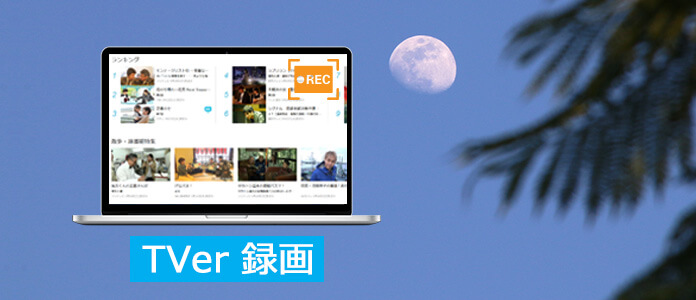
TVerは録画できますか?
Tver(ティーバー)は、日本の主要テレビ局が共同で運営する無料の動画配信サービスです。
日本国内で放送された人気ドラマ、バラエティ、アニメ、ドキュメンタリーなどを、放送後に無料で視聴できます。スマホ、タブレット、PC、スマートTVなどでも視聴可能なので、大変人気があります。
しかし、日本国内で放送後1週間以内しか視聴できないため、Tver保存しておきたいという人も多いでしょう!
TVerは、動画ダウンロード機能を提供していないため、サードパーティ製ソフトでTVer画面を録画して保存するほうがいいです。
- 注意:TVerで配信されているテレビ番組や映画の一部には著作権があります。著作権者の許可なく、これらのコンテンツを録画または複製すると著作権法に違反する可能性がありますので、録画前に十分にご注意ください。また、TVerの録画は個人的な視聴のみを目的としており、著作権者の許可を得ずに他の目的で使用することは違法です。
パソコンでTVerを録画して保存する方法
実は、ダウンロードができなくても見方があります。 例えば、TVerを録画したら、動画を何度でも繰り返し見ることができます。では、TVer画面を録画する方法について説明します。
1、Aiseesoft スクリーンレコーダーで高画質且つ簡単にTVerを録画する
一番薦めであるのはAiseesoft スクリーンレコーダーです。このソフトは、TVer(ティーバー)の配信動画を最大4K・120fpsの高画質で録画・保存することができます。
予約録画機能も備えており、録画の開始時間と終了時間を事前に設定しておけば、パソコンの前にいなくても自動でTVer番組を録画・保存してくれるため、忙しい方にも非常に便利です。
録画際に、素晴らしい瞬間のスナップショットを撮影することもできます。録画したTVer動画は、MP4、MOV、MKV、AVIなど形式に保存でき、パソコンやスマホ、タブレットなどのデバイスで簡単に再生できます。
そのほか、動画カット、動画圧縮、動画結合など機能を利用して、録画したTVer動画を編集できます。
高画質でTVer画面録画のほか、Teamsオンライン会議録画、ゲームプレイ、ソフトの操作手順など画面を録画することも可能です。
では、TVer録画はたった3ステップで完了するので、パソコンが苦手な方でも簡単に使いこなせます。以下に詳しい操作手順をご紹介します。
ステップ 1:動画レコーダー機能を選択
Aiseesoft スクリーンレコーダーソフトを無料ダウンロード、インストールします。ソフトを起動すると、デフォルトで動画録画機能が表示されます。そうでない場合は、左上隅から「動画レコーダー」機能を選択します。
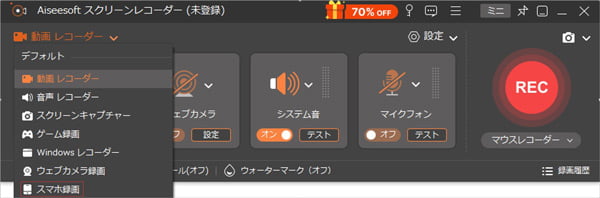
ステップ 2:録画範囲を選択
ブラウザーで録画したいTVer動画の再生画面が開き、オレンジ色の枠を調整して、記録したい画面の範囲を設定できます。ここで、システム音を開くことが必要です。また、雑音が入らないため、マイク音をオンにするほうがいいです。
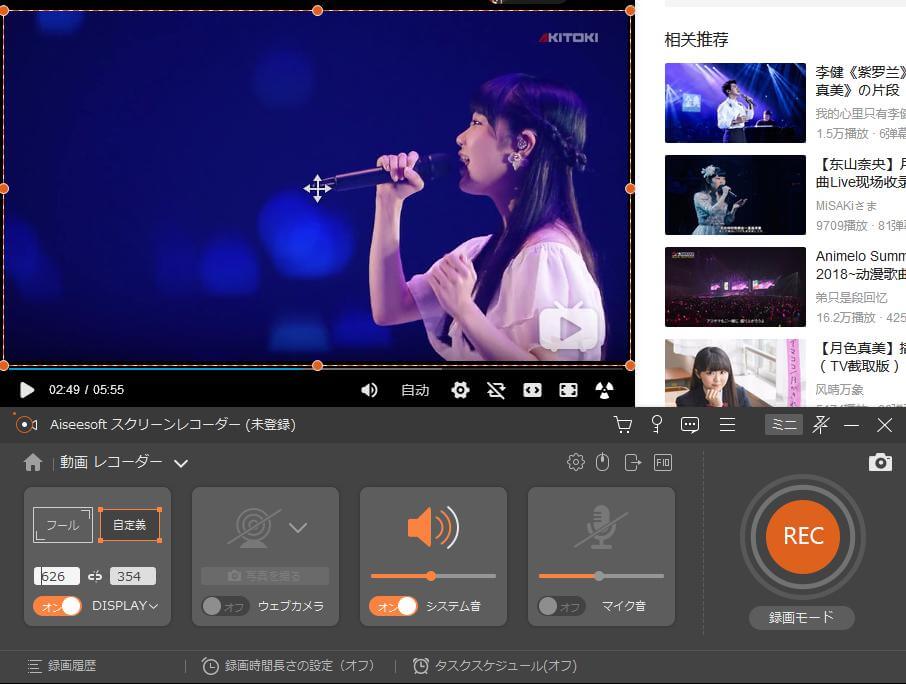
ステップ 3:TVer画面録画
「REC」ボタンをクリックすれば、TVer画面の録画が始まります。動画の録画を中止したいなら、「Alt+S」キーをクリックします。「ビデオを保存」をクリックして、録画したTVerを保存できます。そして、録画したTVer動画をプレビューして、不要な部分をカットすることもできます。
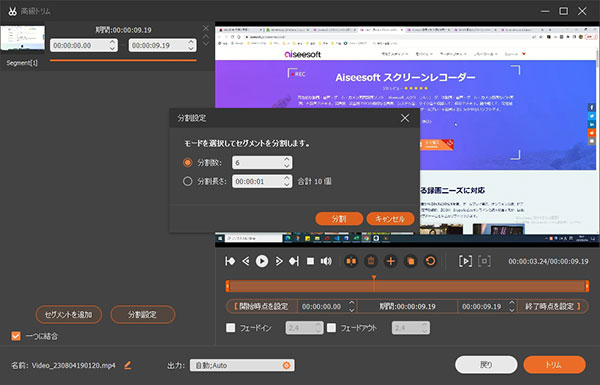
2、Debut動画キャプチャでTVerを録画する
Debut動画キャプチャはシンプルなデザインで初心者の方でも簡単にお使いいただけるMac、Windows画面録画ソフトです。
パソコン画面やWEBカメラ、ライブ配信動画、ゲーム実況など録画できます。TVerを録画して保存したい方にもおすすめのツールのひとつです。
画面の明るさやコントラストなどを調整できるだけでなく、モノクロ画面やセピア色などに画面の色を変え、画面を上下や左右に反転して録画することもできます。
しかし、他の録画ソフトと比べると、UIが少し古く、デザイン性や直感的な操作感に欠ける部分があります。パソコンの設定やドライバとの相性によっては、システム音声が録音されないこともあります。仮想オーディオデバイスの導入や設定変更が必要になることもあります。
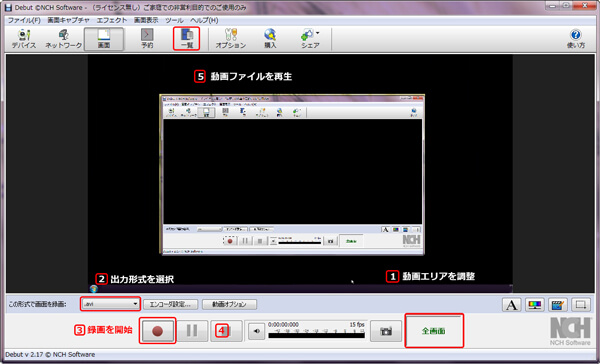
3、ShadowPlayでTVerを録画する
無料録画ソフトである「ShadowPlay」は、ほとんど負荷を与えることなくTVer録画できます。NVIDIAのビデオカードの性能を最大限に引き出して録画するため、1080p/60fpsで録画していてもPCが重くならないのです。
「インスタントリプレイ」機能で数秒〜数分前の映像を保存できるため、見逃せない瞬間をすぐにクリップ化できます。
ウィンドウ単位や特定の画面領域のみを録画する機能が弱いため、画面の一部ではなく、全体のみを記録できます。
しかし、 ShadowPlayがエラーで録画できない問題が報告されている人は多いです。「NVENC」という機能が付いているNVIDIA製のグラボを搭載しているパソコンではないと使えません。ShadowPlayでティーバー録画したい場合、この点に気を付けてください。
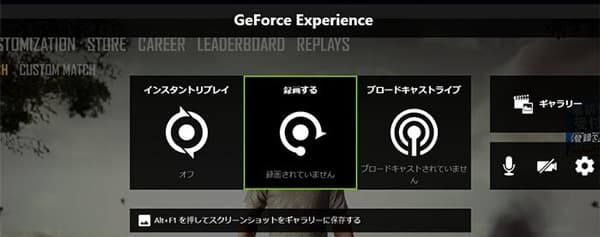
スマホでTVerを録画して保存する方法
TVerをスマホで視聴している方も多いかと思います。そこで今回は、iPhoneやAndroidスマホでTVerを録画する方法についてご紹介します。外出先でも番組を保存して楽しみたい方の参考になれば幸いです。
iPhoneでTVerを録画する方法
iOS11以降に、iPhone標準で画面録画機能が搭載されており、これを使えば簡単にTVerを録画することができます。または、TVerアプリは録画防止機能(DRM)を採用しており、音声のみ録音される可能性もあるため、重要なTVer番組を録画する前に、必ず事前にテストして確認しましょう!
ステップ 1:iPhoneの設定で「コントロールセンター」を選択します。「コントロールをカスタマイズ」を開いて、「画面収録」左にある「+」をクリックして、コントロールセンターに「画面収録」を追加します。
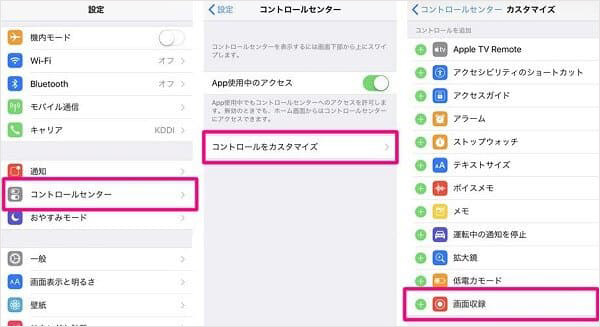
ステップ 2:TVerアプリを開き、録画したい番組を準備します。コントロールセンターを開き、録画ボタンをタップします。
ステップ 3:3秒後に録画が開始されます。録画が終わったら、再度コントロールセンターから録画停止をタップします。録画した後のTVer動画は自動で「写真」アプリに保存されます。

AndroidでTVerを録画する方法
AndroidでTVerを録画するには、AZスクリーンレコーダーを利用することができます。このアプリは、無料でTVerの番組を録画して保存できます。
ステップ 1:AZスクリーンレコーダーをインストールして起動します。画面上に録画ボタンが浮かび上がります。
ステップ 2:TVerアプリを開き、録画したい番組を選択してから、「録画開始」を選択します。
ステップ 3:録画を終了したいなら、タイミングで停止ボタンを押します。録画した後のTVer動画ファイルはスマホ内に自動保存され、「ギャラリー」アプリで確認できます。
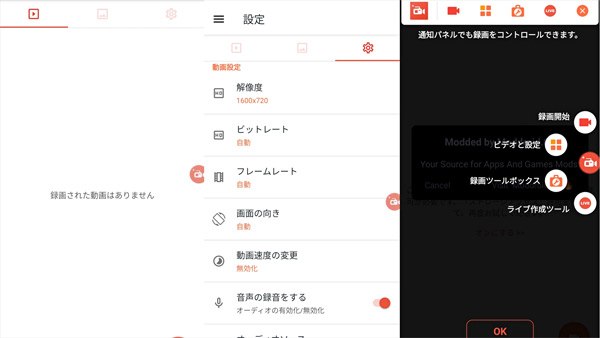
iPhoneでもAndroidでも、TVerを録画する場合、長時間録画するとスマホが熱くなります。それに対して、Aiseesoft スクリーンレコーダーは時間制限なしで録画可能です。
まとめ
以上、パソコンやスマホでTVer画面を録画して保存する方法を紹介しました。一番おすすめのは、Aiseesoft スクリーンレコーダーです。このソフトで録画したTVer動画は透かしがなく、高品質です。無料体験できるので、TVer録画をやってみましょう!
